CASS转换及建库流程
Cass数据转mapgis平台处理流程

Cass数据转mapgis平台处理流程介绍Cass(常用地图数据分级系统)是由国家测绘地理信息局制定的一种常用地图数据规范。
而mapgis平台是一款功能强大的地理信息系统软件,广泛应用于各类地理信息数据的管理、处理和分析等工作中。
本文将介绍如何将Cass数据转换为mapgis平台可处理的数据,以实现对Cass数据的有效利用。
数据准备在进行Cass数据转换之前,需要先准备好相应的数据文件。
通常,Cass数据由地理信息局或其他相关机构提供。
确保数据文件完整且无损坏。
数据格式转换对于Cass数据,常见的格式为SHP格式(即shapefile格式),而mapgis平台最常用的格式为MIF/MID格式。
因此,我们首先需要将Cass数据从SHP格式转换为MIF/MID格式。
1.打开mapgis平台,选择“文件”菜单,点击“打开”选项,选择Cass数据的SHP文件。
2.在打开的地图窗口中,选择“转换”菜单,点击“转换为MIF/MID文件”选项。
3.在弹出的对话框中,选择输出文件的保存位置和文件名,并点击“确定”按钮。
经过以上步骤,我们将得到一个MIF和一个MID文件,即mapgis平台可处理的Cass数据格式。
数据导入转换完成后,我们需要将转换得到的MIF/MID文件导入到mapgis平台中,以便后续的处理。
1.打开mapgis平台,选择“文件”菜单,点击“打开”选项,选择转换得到的MIF文件。
2.在打开的地图窗口中,选择“导入”菜单,点击“导入MID属性”选项。
3.在弹出的对话框中,选择对应的MID文件,并点击“确定”按钮。
完成以上步骤后,我们成功将Cass数据导入到mapgis平台中,并可以对其进行进一步的处理。
数据处理mapgis平台提供了丰富的工具和功能,可以对导入的Cass数据进行各种处理和分析。
以下是一些常见的操作:1.数据编辑:可以对Cass数据进行编辑,包括新增、删除和修改要素等操作。
2.空间分析:可以对Cass数据进行空间分析,比如缓冲区分析、空间叠加分析等。
CASS数据转换入库流程
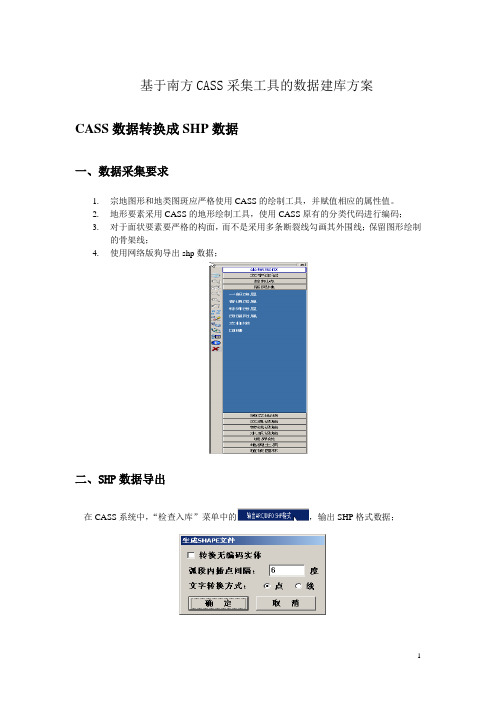
基于南方CASS采集工具的数据建库方案CASS数据转换成SHP数据一、数据采集要求1.宗地图形和地类图斑应严格使用CASS的绘制工具,并赋值相应的属性值。
2.地形要素采用CASS的地形绘制工具,使用CASS原有的分类代码进行编码;3.对于面状要素要严格的构面,而不是采用多条断裂线勾画其外围线;保留图形绘制的骨架线;4.使用网络版狗导出shp数据;二、SHP数据导出在CASS系统中,“检查入库”菜单中的,输出SHP格式数据;城镇地籍数据入库一、地籍数据入库要求1.宗地、界址点、界址线、地类图斑、行政区、行政区界线、房屋(或面状居民点);2.各个图层要素的属性齐全;3.各个图层及图层间的拓扑关系没问题;二、数据入库流程1、按“数据建库流程工具(城镇)”完成数据库初始化、设置数据库连接、设置运行参数、填写单位信息、创建图层等;2、进入数据建库子系统,进行地籍数据的数据入库,操作如下:图shp格式数据入库图图层和属性字段对应关系1图图层和属性字段对应关系2 3、按照街坊对数据进行“更新座落索引”:1)确认已经填写行政区代码并且无误;2)检查单位信息是否出错;图更新座落索引图更新座落索引图层_1图更新座落索引图层_24、宗地图层“地籍号”处理(地籍号由15位转换为19位):启动编辑,在“地籍号”字段上右击,在右击菜单中选择“属性赋值”:地籍号赋值语句:Left( [DJH] ,12) + "0" + Right( [DJH],3) + "000"确定并保存编辑。
5、运行UpdateCassFLDM.exe,更新分类代码(参考《UpdateCassFLDM.exe使用说明》)。
6、自动属性赋值:图自动完成属性赋值7、对地类图斑(DLTB)、房屋(FW)图层进行“自动编号”,如果原数据已经编号则不需此操作:保存编辑8、打开注记图层:宗地注记、界址点注记、界址线注记、地类图斑注记、行政区注记图层;9、面积计算计算宗地面积计算地类图斑面积10、批量自动反填地籍调查表11、创建“索引图层”、“图幅结合表”12、刷新报表*以下为必填字段:宗地图层:权属性质、使用权类型等;界址点图层:界标类型、界址点类型、界址点位置;地类图斑层:权属性质;地形数据入库地形数据分为两种:1)已分层数据:已知要素所在图层并且已经按照要素所在图层进行独立分层的地形数据,例如面状居民地(MZJMD)、面状植被(MZZB)、线状交通(XZJT)、线状管线(XZGX)、线状植被(XZZB)等;2)未分层数据:不知道数据所在图层的地形数据;一、已分层数据入库1.同地籍数据入库一样,打开“导入导出”菜单下的“Shape格式数据入库”;2.按照Shape格式数据入库的步骤说明,完成数据导入;注意:已经分层的地形数据直接导入相应图层即可。
CASS教程
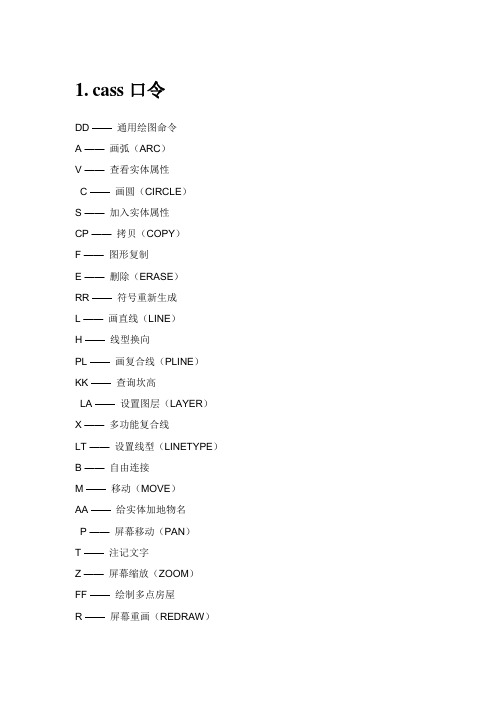
1.cass口令DD ——通用绘图命令A ——画弧(ARC)V ——查看实体属性C ——画圆(CIRCLE)S ——加入实体属性CP ——拷贝(COPY)F ——图形复制E ——删除(ERASE)RR ——符号重新生成L ——画直线(LINE)H ——线型换向PL ——画复合线(PLINE)KK ——查询坎高LA ——设置图层(LAYER)X ——多功能复合线LT ——设置线型(LINETYPE)B ——自由连接M ——移动(MOVE)AA ——给实体加地物名P ——屏幕移动(PAN)T ——注记文字Z ——屏幕缩放(ZOOM)FF ——绘制多点房屋R ——屏幕重画(REDRAW)SS ——绘制四点房屋PE ——复合线编辑(PEDIT)W ——绘制围墙K ——绘制陡坎XP ——绘制自然斜坡G ——绘制高程点D ——绘制电力线I ——绘制道路N ——批量拟合复合线O ——批量修改复合线高WW ——批量改变复合线宽Y ——复合线上加点J ——复合线连接Q ——直角纠正A——画弧(arc)AA——给实体加地物名B——自由连接C——画圆(circle)CP——拷贝(copy)D——绘制电力线DD——通用绘图命令E——删除(erase)F——图形复制FF——绘制多点房屋G——绘制高程点H——线型换向I——绘制道路J——复合线连接K——绘制陡坎KK——查询坎高L——画直线(line)LA——设置图层(layer)LT——设置线型(linetype)M——移动(move)N——批量拟合复合线O——批量修改复合线高P——屏幕移动(Pan)PE——复合线编辑(Pedit)PL——画复合线(pline)Q——直角纠正R——屏幕重画(Redraw)RR——符号重新生成S——加入实体属性SS——绘制四点房屋T——注记文字U——恢复V——查看实体属性W——绘制围墙WW——批量改变复合线宽X——多功能复合线XP——绘制自然斜坡Y——复合线上加点Z——屏幕缩放(Zoom)TRIM――剪切线EXTEND—延伸线2.CASS其他blipmode——控制小十字标记(点击鼠标后的小雪花点)On=显示小十字标记,Off=不显示Regen——刷新屏幕,如陡坎物毛刺等符号不显示时局部放大再使用电脑其他:F1……帮助F2……重命名F3……搜索F4……地址栏F5……刷新F7……插入光标F10……菜单栏F11……最大ADC, *ADCENTER(设计中心“Ctrl+2”)CH, MO *PROPERTIES(修改特性“Ctrl+1”)MA, *MATCHPROP(属性匹配)ST, *STYLE(文字样式)<BR< p>COL, *COLOR(设置颜色)LA, *LAYER(图层操作)LT, *LINETYPE(线形)LTS, *LTSCALE(线形比例)LW, *LWEIGHT (线宽)UN, *UNITS(图形单位)ATT, *ATTDEF(属性定义)ATE, *ATTEDIT(编辑属性)BO, *BOUNDARY(边界创建,包括创建闭合多段线和面域)AL, *ALIGN(对齐)EXIT, *QUIT(退出)EXP, *EXPORT(输出其它格式文件)IMP, *IMPORT(输入文件)OP,PR *OPTIONS(自定义CAD设置)PRINT, *PLOT(打印)PU, *PURGE(清除垃圾)R, *REDRAW(重新生成)REN, *RENAME(重命名)SN, *SNAP(捕捉栅格)DS, *DSETTINGS(设置极轴追踪)OS, *OSNAP(设置捕捉模式)PRE, *PREVIEW(打印预览)TO, *TOOLBAR(工具栏)V, *VIEW(命名视图)AA, *AREA(面积)DI, *DIST(距离)LI, *LIST(显示图形数据信息)2、绘图命令:PO, *POINT(点)L, *LINE(直线)XL, *XLINE(射线)PL, *PLINE(多段线)ML, *MLINE(多线)SPL, *SPLINE(样条曲线)POL, *POLYGON(正多边形)REC, *RECTANGLE(矩形)C, *CIRCLE(圆)A, *ARC(圆弧)DO, *DONUT(圆环)EL, *ELLIPSE(椭圆)REG, *REGION(面域)MT, *MTEXT(多行文本)T, *MTEXT(多行文本)B, *BLOCK(块定义)I, *INSERT(插入块)W, *WBLOCK(定义块文件)DIV, *DIVIDE(等分)H, *BHATCH(填充)3、修改命令:CO, *COPY(复制)MI, *MIRROR(镜像)AR, *ARRAY(阵列)O, *OFFSET(偏移)RO, *ROTATE(旋转)M, *MOVE(移动)E, DEL键*ERASE(删除)X, *EXPLODE(分解)TR, *TRIM(修剪)EX, *EXTEND(延伸)S, *STRETCH(拉伸)LEN, *LENGTHEN(直线拉长)SC, *SCALE(比例缩放)BR, *BREAK(打断)CHA, *CHAMFER(倒角)F, *FILLET(倒圆角)<BR< p> AutoCAD 2000快捷命令的使用PE, *PEDIT(多段线编辑)ED, *DDEDIT(修改文本)4、视窗缩放:P, *PAN(平移)Z+空格+空格, *实时缩放Z, *局部放大Z+P, *返回上一视图Z+E, *显示全图5、尺寸标注:DLI, *DIMLINEAR(直线标注)DAL, *DIMALIGNED(对齐标注)DRA, *DIMRADIUS(半径标注)DDI, *DIMDIAMETER(直径标注)DAN, *DIMANGULAR(角度标注)DCE, *DIMCENTER(中心标注)DOR, *DIMORDINATE(点标注)TOL, *TOLERANCE(标注形位公差)LE, *QLEADER(快速引出标注)DBA, *DIMBASELINE(基线标注)DCO, *DIMCONTINUE(连续标注)D, *DIMSTYLE(标注样式)DED, *DIMEDIT(编辑标注)DOV, *DIMOVERRIDE(替换标注系统变量) (1)常用CTRL快捷键【CTRL】+1 *PROPERTIES(修改特性) 【CTRL】+2 *ADCENTER(设计中心)【CTRL】+O *OPEN(打开文件)【CTRL】+N、M *NEW(新建文件)【CTRL】+P *PRINT(打印文件)【CTRL】+S *SAVE(保存文件)【CTRL】+Z *UNDO(放弃)【CTRL】+X *CUTCLIP(剪切)【CTRL】+C *COPYCLIP(复制)【CTRL】+V *PASTECLIP(粘贴)【CTRL】+B *SNAP(栅格捕捉)【CTRL】+F *OSNAP(对象捕捉)【CTRL】+G *GRID(栅格)【CTRL】+L *ORTHO(正交)【CTRL】+W *(对象追踪)【CTRL】+U *(极轴)(2)常用功能键【F1】*HELP(帮助)【F2】*(文本窗口)【F3】*OSNAP(对象捕捉)【F7】*GRIP(栅格)【F8】*ORTHO(正交)这些都是CASS里帮助都有的命令,以下说的是在绘图过程中经常遇到的问题1.有时候在画电线通讯线时只想画电杆而不想画电线,但它们又是一个整体,若要炸开在删的电杆就会变成白色,而失去了原有的属性,这时你只要打开文件菜单--CASS6.1参数配置把电杆是否连线选择"否"就行了,这时在画电杆之间就只是一个白线相连了,这条白线是骨架线,它是删不掉的,若不想要它,只要把骨架线的图层(ASSIST)关掉就行了,它在打印时候是打不出来的.2.有时候我们打开画过的图形时陡坎只显示直线,先用regen命令重新生成一下,要是还不行,打开特性管理器,找到线形生成选项,选择启用就行了.3.当用CASS打开其它软件做的图形时需要加入CASS环境才能运行.此命令在文件菜单下.4.当测量的某个地区陡坎很多,在绘等高线时先择考虑坎高就很容易画等高线了.5.MBUTTOMPAN是CAD的一个系统变量,当值为1时按助滚动轮是平移.当值为0时出现捕捉.6.当几条线重全在一起时,按助CTRL健可在几条线间循环选择.7.用BLIPMODE命令可以消除在点鼠标时在屏幕上产生的交叉点.8. REDRAW命令.可刷新图形屏幕把多余一些标记点去掉保持图开的清洁.9 !号的使用用一条线,选中夹点后可用!+数字的方式(如:!10 )使其伸长或缩短相应的长度。
国图CASS入库流程
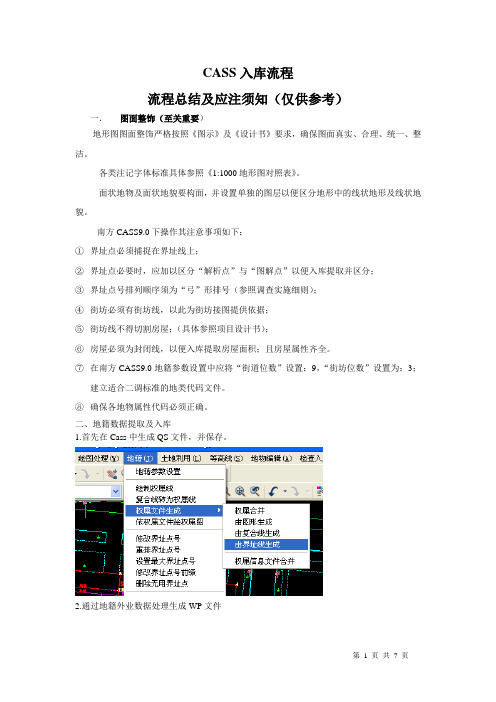
CASS入库流程流程总结及应注须知(仅供参考)一.图面整饰(至关重要)地形图图面整饰严格按照《图示》及《设计书》要求,确保图面真实、合理、统一、整洁。
各类注记字体标准具体参照《1:1000地形图对照表》。
面状地物及面状地貌要构面,并设置单独的图层以便区分地形中的线状地形及线状地貌。
南方CASS9.0下操作其注意事项如下:①界址点必须捕捉在界址线上;②界址点必要时,应加以区分“解析点”与“图解点”以便入库提取并区分;③界址点号排列顺序须为“弓”形排号(参照调查实施细则);④街坊必须有街坊线,以此为街坊接图提供依据;⑤街坊线不得切割房屋;(具体参照项目设计书);⑥房屋必须为封闭线,以便入库提取房屋面积;且房屋属性齐全。
⑦在南方CASS9.0地籍参数设置中应将“街道位数”设置:9,“街坊位数”设置为:3;建立适合二调标准的地类代码文件。
⑧确保各地物属性代码必须正确。
二、地籍数据提取及入库1.首先在Cass中生成QS文件,并保存。
2.通过地籍外业数据处理生成WP文件选择上步导出的“zd.qs”文件是否保留空界址点,选择“否”注意保存“zd.wp”文件3.MAPGIS下转换成SHAP文件同MAPGIS相同。
4.建库(1).打开系统工具集——数据建库流程工具——新建ACCESS文件——初始化数据库——选新建的MDB文件——下一步——初始化——完成——数据库管理子系统——设置数据库连接——行政区代码(320831)——数据库连接参数(选新建的库)——测试连接——数据管理子系统——数据工具——单位信息设置——选中两个——确定——设置:0 区县 6 新增记录1 乡镇 3 单位代码单位名称单位级别2 村,街坊3 320831 金湖县03 宗地号4 320831006 金湖县006街道 13320831006015 金湖县006街道015街坊 2 (2).系统参数——运行参数:单位级别信息(街道)显示级别(街坊)计量单位(恢复默认值——长度精度(2))比例尺——1000数据基础:坐标系:1980年西安坐标系中央经线:119(测区中央子午线精度)(3).创建图层数据工具——初始建库——建库图层——比例尺(500)——参数设置——中央子午线设置(esrisrprojcs——xian1980-3——Degree-GK-Call)——导入(测区中央子午线精度)——确定——创建——打勾——确定5.入库(1).数据建库子系统——点击金湖县——刷新——数据集——打开ZD、JZX、JZD——导入SHAPE格式——打开文件——双击对应图层——选宗地——确定——设置字段对应关系——:宗地——地籍号主要地类——土地用途实测面积——实测面积使用者——本宗地指界人姓名——设置比例尺——500——确定——数据导入——是否保存——关闭(2).图层——宗地——打开区:地籍号:right([DJH],4) “320831006015”+[DJH]+”000”要素代码:“2006010100”所属区域:“320831006015”行政区代码:“320831006015”土地用途:3位(5) 图形处理——形成界址点、界址线(6)在CAD中存街坊线,英文根目录下,打开XZQ、XZQJX分别导入(7)赋属性:XZQJX线:要素代码:1000600200分类代码:1670501所属区域:320831006015XZQ面:行政区名称:金湖县006街道015街坊行政区代码:320831006015分类代码:1670501要素代码:1000600100三.地形入库1、CAD留住:DGX、DLDW、DLSS 、DMTZ 、JMD 、GCD 、KZD、SXSS、ZBTZ 、ZJ 院、门牌号其余图层删掉,清理图层(砖混两层以上注一起)其中注意:地形要检查封闭性和属性2、数据——生成交换文件(.cas)保存“dx.cas”文件3、在国图安装程序下打开Casstrans城镇地形数据“下一步”选择mdb“下一步”——转换(数据量大,要耐心等待,即可!)4.检查XZJMD是否正确:必要时需修改XZJMD宽度设为0.25、台阶数设为3四、地类图斑入库1、将CAD中所圈图斑,以dxf格式存根目录下2、MAPGIS——图形处理——文件转换——输入——装入Dxf——选中——0——另存线dltb*wlMAPGIS—输入编辑——添加线dltb.Wl——其它——自动剪断线——拓扑错误检查——线拓扑错误检查---线转弧段---存为dltb.wp区文件----打开区文件—拓扑重建---保存项目(dltb.wp)3、MAPGIS——图形处理——文件转换——输入——装入区(dltb.wp)--输出shp文件。
南方CASS建库培训文稿

a、在cass中房屋的实体类型为面,有层数和占 地面积,系统会自动计算房屋建筑面积为占地 面积和层数。为了使计算的面积正确,要求房 屋均闭合。在计算建筑面积时,图面上的分层 线并不能使用,只取决于层数和占地面积。 b、设置建筑结构和层数后,系统会自动将该属 性记录在房屋的基本属性中。
11、地类图斑的生成。
图a
图b
管理系统界面,如下图所示,可在管理系统汇 总数据出表格,裁分幅图等
1、满足GB/T 7929 1:500 1:1000
1:2000 地形图图式 2、各地为满足建库而制定的特殊要 求
特殊要求:
1、转换后各要素ห้องสมุดไป่ตู้性
不变,要求地物均带属 性编码。将鼠标放在图 形位置,屏幕上会显示 实体代码和实体名称, 若为“无属性编码”, 则需要加入实体编码 。
a、无属性编码的均需要赋与属性编码,图一
9、注记分为自然村注记,单位名称注记, 道路名称注记,房屋注记,其他注记,高程 注记,前三类注记应严格加入注记编码 191510,140004,160008。高程注记为 202111 。这样做是为了便于注记分离成多 个文件。
10、房屋应首尾相连且闭合,不使用分层 线,并设置建筑结构和层数(地籍→修改建 筑物属性→设置结构和层数),注意这应和 注记一致。不闭合时可以运行pe命令闭合 多段线或打开对象特性将闭合一项的值改为 “是” 。
应修改成图二所示。
图一
图二
b、不同实体类型的编码不能混,如点状地形 的编码不能赋给线地形。实体代码为174200的 下水、雨水检修井不能描述线地形,只能描述
点状地形。图一应修改成图二所示。
图一
图二
2、骨架线完整,地物相交处注意骨架线也应相交。
CAD_CASS农经权建库操作文档

CAD_CASS农经权建库操作文档农村土地承包经营权建库总体步骤1,矢量图形入库:地块和组级区域地块必填属性:地块名称、权利人、土地利用类型、地力等级、土地用途、是否基本农田、坐落单位代码。
组级区域必填属性:组级区域代码,组级区域名称2,行政区字典设置导入国标Excel---保存---上传行政区融合,按顺序往下点3,地块维护地块编码维护地块面积维护地块四至维护4,导表格发包方信息表承包方信息表家庭成员关系表承包地块信息表5,其它维护承包方出生日期和年龄维护地块承包方、发包方信息维护家庭成员数量维护6,出成果出公示表出公示图出其它成果建库详细步骤一,DWG转SHP1,将苍穹农经权建库软件目录下的cad_cvs.py和kanqExportXData.arx两个文件考到cad的安装路径下面2,打开cad,在命令栏输入appload,回车;点内容—添加kanqExportXData.arx---关闭;加载kanqExportXData.arx3,打开苍穹建库软件,土地承包经营权调查----DWG数据转换二,建库1,创建一个数据库执行【土地承包经营权调查】->【数据库工具】->【标准SQL数据库创建】,弹出下图所示界面:数据文件路径:选择新建数据库的存放路径;计算机名:本机计算机名称;数据库名,用户名,密码分别为新建数据库的名字,SQL数据库的用户名和密码;坐标系统根据入库数据的坐标系选择。
设置完毕,点击“开始创建”。
创建完毕,退出程序。
重新双击系统主程序,在弹出的窗口中进行数据库配置相关配置。
这里选择KQ SDE For SQL Server数据。
其他参数设置同数据库创建时的设置。
点击“连接数据库”,弹出下图所示窗口:系统默认用户名Admin和密码admin。
点击登录,以连库方式进入系统。
2,打开转换好的shp文件3,图形检查处理,保存入库4,属性挂接。
先将属性输出Excel,根据预编号或地块编码在Excel填属性,填完再挂接回去,挂完后别忘了保存入库5,生成组级区域做完后会生成一个【面合并】的图层,然后将面合并的图层跟换到【组级区域】,然后赋上组级区域代码,最后将面合并图删除保存入库三,数据库维护1行政区字典设置2,行政区融合4,行政区面积维护5,地块编码维护(如果数据已经编好了19为的地块编码,此操作跳过)6,地块面积维护7地块四至维护四,导表格1,导入发包方调查表2,导入承包方和家庭成员调查表3,导入地块信息调查表4,其他维护承包方出生日期和年龄维护地块承包方、发包方信息维护家庭成员数量维护五,出成果1,出公示表2,出公式图。
CASS转换及建库规程

精心整理城镇建库流程(CASS数据转换)第一部分:DWG转化SHPDWG转换前注意提供的文件坐标是否为实地坐标,如为图纸坐标应在CASS内先将DWG文件进行坐标变换后再进行下面的操作。
一、将DWG格式的文件转换为MDB格式通过ArcToolsbox------conversiontools------importfromCAD,如下图1-1图1-1二、1、读出,选择生成的2、将属性内容挂到相应的点、线、面的图形上;选择‘Point’层上点击右键,选择选择后,弹出如下对话框,选择‘Joins&Relates’,点击‘ADD’,如下图1-8图1-8在弹出的1-9对话框中,将的钩去掉,再将1:EntID、2:XtrProp、3:EntID选择相应字段,如下图1-9,点击‘OK’图1-9再次点击图1-8,将的钩去掉,再将1:Point.EntID、2:Entity、3:EntID选择相应字段,如下图1-10,点击‘OK’图1-10此时‘Point’点图层内加载了此两层‘Entity’、‘XtrProp’的属性信息,如图1-11;图1-11其‘Line’、‘Area’的属性挂也如同‘Point’挂属性操作方式一致。
只是在挂‘XtrProp’字段时如图三、点击‘Line’、‘Area’一、SHP在由于CASS数据转换成SHP时,会出现一些冗余数据。
如界址点会转换成面层的圆圈,线层的圆圈,还有一个点。
还有部分是我们tools中是符号显示,如下图,多余线即可删除。
处理时要注意有属性的图块。
可以利用批量赋属性到对应的地方。
此外还有少量模板没有对应的层,我们可以自己编写模板使之对应。
编写模板方法有两种(1)数据维护数据分层维护转换分层模板编辑出现如下对话框,读入CAD自动转换南方CASS模板.txt点击新增,然后按照对应关系编写模板。
各个字段的意思如下:类型:CAD中某个地物的类型CAD符号代码:在CAD中符号的值,转入SHP时的SOUTH_XDSt里的值苍穹符号代码:转换到我们的符号代码苍穹符号代码字段:符号代码填的字段苍穹层名:转换到我们的层属性对应值:需要转换的属性,用下列方式CAD中(21.”,(2)若图块不是多余,而是模板中没有相应对应,则添加模板,再次转换。
cass_使用手册(3篇)
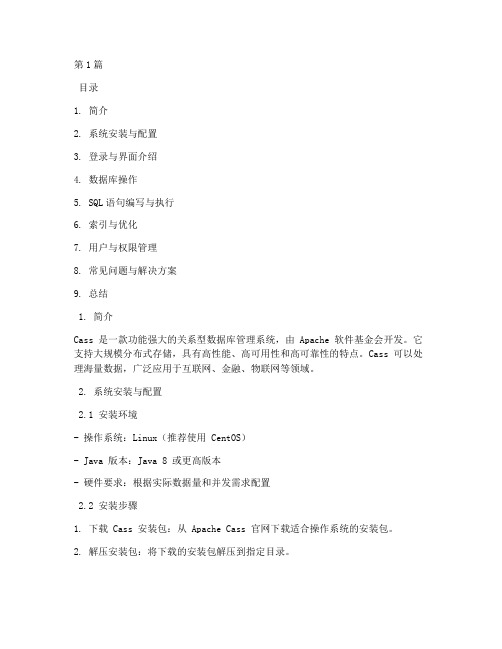
第1篇目录1. 简介2. 系统安装与配置3. 登录与界面介绍4. 数据库操作5. SQL语句编写与执行6. 索引与优化7. 用户与权限管理8. 常见问题与解决方案9. 总结1. 简介Cass 是一款功能强大的关系型数据库管理系统,由 Apache 软件基金会开发。
它支持大规模分布式存储,具有高性能、高可用性和高可靠性的特点。
Cass 可以处理海量数据,广泛应用于互联网、金融、物联网等领域。
2. 系统安装与配置2.1 安装环境- 操作系统:Linux(推荐使用 CentOS)- Java 版本:Java 8 或更高版本- 硬件要求:根据实际数据量和并发需求配置2.2 安装步骤1. 下载 Cass 安装包:从 Apache Cass 官网下载适合操作系统的安装包。
2. 解压安装包:将下载的安装包解压到指定目录。
3. 配置环境变量:编辑 `/etc/profile` 文件,添加 Cass 的 bin 目录到 PATH 环境变量中。
4. 验证安装:在终端中输入 `cassandra` 命令,如果出现 Cass 的版本信息,则表示安装成功。
2.3 配置文件Cass 的配置文件位于 `/etc/cassandra/cassandra.yaml`,以下是部分配置项:- `cluster_name`: 集群名称,默认为 `CassandraCluster`。
- `seeds`: 列出集群中所有节点的 IP 地址和端口。
- `rpc_address`: 监听客户端连接的 IP 地址和端口。
- `listen_address`: 监听内部节点通信的 IP 地址和端口。
- `storage_port`: 存储节点的端口。
- `start_native_transport`: 是否启用原生传输,默认为 `true`。
3. 登录与界面介绍3.1 登录1. 打开终端。
2. 输入 `cassandra` 命令。
3. 输入用户名和密码登录。
- 1、下载文档前请自行甄别文档内容的完整性,平台不提供额外的编辑、内容补充、找答案等附加服务。
- 2、"仅部分预览"的文档,不可在线预览部分如存在完整性等问题,可反馈申请退款(可完整预览的文档不适用该条件!)。
- 3、如文档侵犯您的权益,请联系客服反馈,我们会尽快为您处理(人工客服工作时间:9:00-18:30)。
城镇建库流程(CASS数据转换)第一部分:DWG转化SHPDWG转换前注意提供的文件坐标是否为实地坐标,如为图纸坐标应在CASS内先将DWG文件进行坐标变换后再进行下面的操作。
一、将DWG格式的文件转换为MDB格式通过ArcToolsbox------conversion tools------import from CAD,如下图1-1图1-1双击‘import from CAD’,在弹出的对话框中选择需要转换的DWG文件,程序在打开文件的同一目录下生成同文件名的MDB文件,如图1-2;二、将MDB文件转换为SHP文件1、读出MDB的图形及属性表:通过Arcmap的加载,选择生成的MDB文件,如下图1-3图1-3双击‘珠宝屯村2000_ImportCAD.mdb’文件,出现下图的几个图层,CADStaging表示图形,其它的几个表为属性表,如下图1-4图1-4属性表只需共同选择‘Entity’、‘XtrProp’两个表后点击ADD打开,如图1-5,再次点击加载后,再次双击图形‘CADStaging’选择‘area’、‘line’、‘point’三层,如图1-6;图1-5图1-6图形和属性加载后,在左边的目录树上可以看到相应的五层数据,如图1-7图1-72、将属性内容挂到相应的点、线、面的图形上;选择‘Point’层上点击右键,选择选择后,弹出如下对话框,选择‘Joins & Relates’,点击‘ADD’,如下图1-8图1-8在弹出的1-9对话框中,将的钩去掉,再将1:EntID、2:XtrProp、3:EntID选择相应字段,如下图1-9,点击‘OK’图1-9再次点击图1-8,将的钩去掉,再将1:Point.EntID、2:Entity、3:EntID选择相应字段,如下图1-10,点击‘OK’图1-10此时‘Point’点图层内加载了此两层‘Entity’、‘XtrProp’的属性信息,如图1-11;图1-11其‘Line’、‘Area’的属性挂也如同‘Point’挂属性操作方式一致。
只是在挂‘XtrProp’字段时如图1-10,‘Line’的1选择Line.EntID,‘Area’的1选择Area.EntID。
三、保存为SHP文件点击‘Point’图层点击右键选择DATA—EXPORT DATA,如下图1-12:图1-12将图层输出到同一目录下,文件名按‘Export_Output_Point’命名,如图1-13,其它的‘Line’、‘Area’两层也按相同的方法输出,文件名命名为‘Export_Output_ Line’、‘Export_Output_ Area’图1-13第二部分:数据分层及整理一、SHP分层在TOOLS中打开已转好的点线面文件。
数据维护数据分层维护数据转换分层分层结束后,要素列表中生成新节点“分层后数据”。
点击“分层后数据”右键选择“输出到ShapeFile”,有数据的层被保存,删除“分层后数据”节点,然后重新加载保存的SHP。
这样多余的图层不在显示。
由于CASS数据复杂多样性,我们的模板没有完全对应,我们需要将未转换的点线面进行处理。
二、未转换图层整理由于CASS数据转换成SHP时,会出现一些冗余数据。
如界址点会转换成面层的圆圈,线层的圆圈,还有一个点。
还有部分是我们tools中是符号显示,如下图,多余线即可删除。
处理时要注意有属性的图块。
可以利用批量赋属性到对应的地方。
此外还有少量模板没有对应的层,我们可以自己编写模板使之对应。
编写模板方法有两种(1)数据维护数据分层维护转换分层模板编辑出现如下对话框,读入CAD自动转换南方CASS模板.txt点击新增,然后按照对应关系编写模板。
各个字段的意思如下:类型:CAD中某个地物的类型CAD符号代码:在CAD中符号的值,转入SHP时的SOUTH_XDSt里的值苍穹符号代码:转换到我们的符号代码苍穹符号代码字段:符号代码填的字段苍穹层名:转换到我们的层属性对应值:需要转换的属性,用下列方式(FLOOR_XDIn:FWCS|STRUCT_XDS:FWJG)CAD中 FLOOR_XDIn 对应到我们的FWCS,STRUCT_XDS对应到我们的FWJG苍穹符号代码,苍穹层名可在系统设置要素代码分层设置中查看(2)直接按照CAD自动转换南方CASS模板.txt的格式在文本后增加。
以下是具体处理图层的一些方法。
1.整理未转换的面层。
如下图,关闭未转换前的点、线、面,关闭未转换线层。
点击“未转换面层”右键“属性浏览”,将属性浏览中的SOUTH_XDST排序按顺序处理未转换的面层,逐一清理。
对于冗余数据,查看是否带属性,若附带属性,则选取出来,单独存SHP以未转换的面层的界址圆圈为例。
界址点转成SHP时分解成界址点,界址圆圈。
界址圆圈实为多余,但属性在界址点的一些属性在界址圆圈上,我们需要提取界址圆圈,以方便后面批量赋属性。
301000为界址点圆圈,选中或者选中“未转换面层”,右键“属性浏览”中选取。
复制粘贴选中图块,最下面新增一未转换图层,选中“未转换面层”,单击右键,选择“查看属性字段”,弹出属性字段列表对话框,将图层名称“未转换面层”改名为“界址圆圈”。
(2)若图块不是多余,而是模板中没有相应对应,则添加模板,再次转换。
(3)若是在CASS中无实体代码,即SOUTH_XDSt为空。
在CASS中查看原图辨别。
可依据图层(属性浏览中Layer)等来选取分到对应的层中。
2.整理未转换线层方法同整理未转换面类同。
3.查看点层方法同整理未转换面类同(点状地形)。
未转换的点大部分为注记点,在下面的赋属性到图形上详细讲解。
属性一般在RefName一栏中。
三、赋属性1.利用注记点赋属性,如房屋,界址圆圈,控制点下面列举几个实例:(1)利用房屋注记点给房屋赋属性选取141111-1,141111-2,141121-1,141121-2,141131-1,141131-2,141141-1,141141-2,141151-1,141151-2,141161-1,141161-2,复制输出SHP,更名为房屋注记(方法同界址圆圈),然后注记拷贝到房屋。
(2)界址点赋值如图注意:若采用“界址圆圈属性拷贝到界址点”这一功能,界址点号须在SOUTH_XD_1一栏中,若是在其它栏中,用编辑功能中地物属性批量修改。
例如SOUTH_XD_1一栏属性为J,SOUTH_XD_4属性为点号,可以采用字段拼接的方式将界址点号赋到SOUTH_XD_1。
属性赋好后输出SHP。
将未转换面层中的301000删除。
(3)控制点赋值高程注记:131100-1,131200-1,131300-1,131400-1,131500-1,131600-1,131700-1,131800-1,131900-1,132100-1,133300-1,134100-1RefName 对应到 KZGC点名注记:131100-2,131200-2,131300-2,131400-2,131500-2,131600-2,131700-2,131800-2,131900-2,132100-2,133300-2,134100-2RefName 对应到控制点点名:PTNAME采用空间关系赋属性。
编辑功能最近点属性赋值2.其他方法赋属性转换时房屋层中有部分属性,空间关系赋属性3.手工赋属性参考DWG,将属性赋到对应属性中4.注意宗地属性赋值:宗地300000(SOUTH_XD_1:DJH|SOUTH_XD_2:QLR|SOUTH_XD_3:JDLH)模板将地籍号,权利人,旧地类号属性对应上。
302010 宗地边长注记302005 宗地面积注记302004 宗地权利人注记302003 宗地地类注记302002 宗地地号注记由于cass的数据不规范,大家需要根据不同情况选择合适方式整理属性。
属性注记点在图形内可利用空间属性赋值,属性注记点在图形附近可采取就近点赋值等等。
相关的注记点也可通过模板进行转换分层后来进行赋值。
第三部分:数据检查及入库一、库体建设1.建数据库,字典设置:地类字典、权属系统、管理区、行政区设置等。
2.生成分幅信息通过输入建库范围的最大、最小X,Y坐标,生成标准的分幅信息数据。
可在生成的分幅信息设置内,录入图幅名称、测图单位、出版社名称、调查时间、测图时间、图式规范名、测量员、绘图员调查员、检查员、坐标信息编辑按照投影坐标,录入左下角X,Y轴数据,输入X,Y增量(1:500分幅图50×50,为X:250米Y:250米)大比例尺不需输入理论面积。
3.数据整理不同格式的数据通过转换工具转换后,根据TOOLS进行数据的整理。
图形数据属性录入数据分层后,根据各个图层的要求,有些图层需要录入属性内容,如房屋层,需要输入房屋的楼层、结构等信息;宗地层,需要输入宗地的宗地号、地类号等等。
其输入的属性信息,有些是通过设置的模板进行选择的,如管理区的代码、地类的代码等。
4、按分幅、区域保存文件数据以分幅或区域的数据进行保存。
二、数据分层检查利用程序的单层检查、图形常规检查、悬链检查等功能,对数据进行多种叠加检查,保证数据的正确性。
针对不同比例尺数据,整理基本原则就是低精度数据服从高精度数据。
区域范围及分幅之间保证数据的完全无缝整理。
以下为各图层的检查及整理数据事项:(1)要素代码正确;(2)其它格式的转换数据,图层正确,要素无丢漏;(3)图形常规检查:单层检查、叠加检查、悬链检查;共点、求交检查。
(4)属性检查数据检查要点:1、宗地层:图形错误:不能相交、重叠、自相交、共点、重点、未封闭、空洞(如城镇的宗地此项不是错误);注:宗地中一共有三种,国有土地使用权、集体土地使用权、集体土地所有权。
因为一块土地的所有权只有一个,国有和集体所有,其中国有土地行业集体所有的土地加在一起覆盖整个区域,而集体土地中,集体使用的宗地的所有权是某个集体,使用权是该集体中的某个权利人,所以该宗地既有使用权又有所有权,导致集体使用的土地和集体所有的土地是互相重叠的。
基于以上原因,我们在处理的时候,必须先通过层选取,根据QSXZ等于“村集体土地使用权”将集体使用的宗地过滤出来,复制到一个新的工程中,再将剩余的集体所有和国有的宗地建拓扑,将国有宗地从集体所有宗地中扣除,再将复制出去的集体使用的宗地拷贝回来即可,村集体土地使用权的不进行宗地的拓扑,因此出现的‘重叠区域’不进行修改;图1-5属性错误:管理区单位(localid)不能为空或是输入错误;宗地号(zdbh)及地类号(xdlh)不能为空及输入错误;注:集体土地宗地,有些宗地属于村,所以无地类用途,在此也可不用修改。
